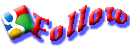Untuk merakit sebuah PC kalian membutuhkan alat-alat dan juga beberapa software yang digunakan untuk mengoptimalkan kelancaran system komputer.
Alat-alat itu adalah :
- Hardware.hardware dalam komputer adalah berupa tools nyata, yang bisa disentuh oleh kita. hardware ini berupa Harddisk, dan lain-lainnya.
untuk merakit komputer, kita membutuhkan hardware ini.sekarang akan saya sebutkan semua hardware standar dan penting untuk merakit komputer kita sendiri.
dengan 6 hardwware diatas, kamu sudah bisa merakit komputer milik kamu sendiri. sebenarnya ada hardware yang lainnya untuk komputer kamu, namun semua itu optional. dengan 6 hardware diatas saja maka kamu sudah bisa menjalankan komputer kamu sendiri.1.harddisk2.cd/dvd roms3.motherboard (lebih sering dikenal Mobo)4.power supply5.chasing6.prossesor (optional) kenapa optional? karena sekarang sudah ada type mobo yang onboard. jadi prosesornya langsung melekat di mobo. nama mobo itu adalah intel atom.
2. Softwaresoftware ini untuk mengoptimalkan komputer agar bisa berjalan sepenuhnya masuk ke dalam program, tanpa software . komputer kamu hanya bisa di duduki diatasnya. tidak usah dimainkan saja. he..software yang paling penting yang akan saya sebutkan adalah SoftwareBooting Windows, linux, dan software booting lainnya. kalau menurut saya yang paling bagus adalah windows xp. ada windows xp 1, 2, dan yang trends sekarang adalah Wins 7 (Seven).lalu apa kegunaan software booting ini di komputer kita? jawabannya mudah. kamu sekarang lagi baca artikel ini kan melalui komputer? nah coba kamu lihat tampilan desktop atau gambar tampilan depan komputer ini, menurutmu apa yang membuatnya hidup seperti ini dan berjalan seperti ini? ya. tentu. software booting ini lah yang membuatnya berjalan mulus. tanpa ini. komputer kamu hanya akan bertulisan putih dengan layar blank hitam. begitu juga kalau software booting ini rusak. secara otomatis komputer kamu tidak akan bisa berjalan mulus lagi. dan kamu tidak akan bisa membukainternet lagi.
3. Driver Softwaredriver software ini yang dimaksudkan adalah software yang mendukungsystem kinerja komputer kamu, misalnya, kinerja layar tampilan komputer, suara komputer chipset dan usb.driver software ini sangat mudah ditemukan karena kalau kita beli Mobo. maka kaset atau driver software ini sudah ada dalam 1 paket. jika tidak ada, kamu harus menanyakannya ke tempat dimana kamu membelinya. jika tanpa ini. kamu tidak bisa mengoptimalkan kinerja komputer kamu, kamu tidak bisa mendengar suara dari speaker sound kamu dan tampilannya juga biasanya lebih besar. hal ini juga termasuk sangat penting dalam pengoptimalan komputer kamu agar berjalan seperti biasanya.Singkatnya :
Perlengkapan / Peralatan Yang dibutuhkan :1. Mainboard / Motherboard2. Processor3. Heatsink + Kipas Pendingin4. VGA Card (Kartu VGA)5. Sound Card (Kartu Suara) jika ada6. HDD (Hard Disk Drive)7. FDD (Floppy Disk Drive)8. CD ROM/RW atau DVD ROM/RW9. Monitor10. Keyboard11. Mouse12. Speaker Aktif13. Kabel power (monitor + CPU)14. Kabel IDE15. Kabel FDD16. Cassing + Power Supply17. Tang18. Obeng